win10系统是很多电脑用户首选的装机系统,然而有不少用户在使用过程中可能会碰到win10系统ie浏览器打开或关闭快速导航功能的情况。大部分用户电脑技术都是菜鸟水平,面对win10系统ie浏览器打开或关闭快速导航功能的问题,无法自行解决。不少用户都来咨询小编win10系统ie浏览器打开或关闭快速导航功能要怎么处理?其实可以根据以下步骤1、打开ie11浏览器,点击右上角的齿轮图标(工具),选择“internet选项”; 2、在“internet选项”界面的常规选卡下点击“选项卡”下的“设置”按钮;这样的方式进行电脑操作,就可以搞定了。下面就和小编一起看看解决win10系统ie浏览器打开或关闭快速导航功能问题详细的操作步骤:
推荐:
1、打开ie11浏览器,点击右上角的齿轮图标(工具),选择“internet选项”;
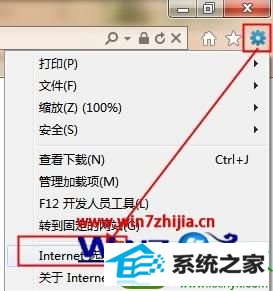
2、在“internet选项”界面的常规选卡下点击“选项卡”下的“设置”按钮;
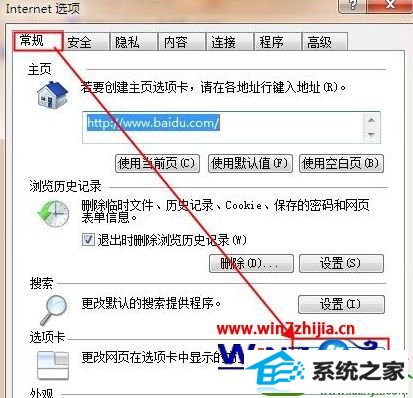
3、在“选项卡浏览设置”界面勾选“启用快速导航选项卡(Ctrl+Q)”点击确定,再次点击确定即可。
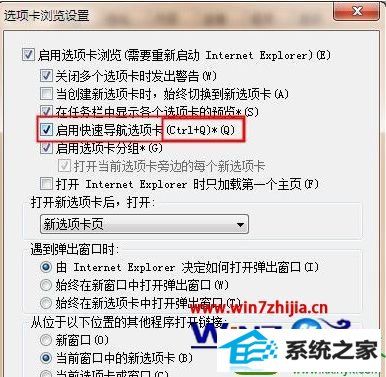
4、设置完成后我们关闭iE 11 然后重新打开,打开多个选卡,然后按下“ctrl+Q”就可以使用该功能了。
上面给大家介绍的就是关于win10系统中ie浏览器怎么打开或关闭快速导航功能的全部内容,有需要的用户们可以采取上面的方法来进行操作就可以了。
分享到: